Adakah anda pengguna Snapchat yang setia? Jika ya, kemungkinan besar anda mempunyai beberapa pilihan almari pakaian yang cukup menarik untuk bitmoji anda. Aplikasi Snapchat terkenal dengan sifatnya yang berkembang, dan rangkaian media sosial ini telah mengeluarkan ciri baharu untuk memukau ahli setianya. Salah satu ciri ialah bitmoji 3D baharu.
cara menambah bayangan pada teks dalam gimp

Terdapat banyak buzz mengenai ciri baharu ini, dan pendapat dibahagikan: anda sama ada suka atau tidak. Hari ini, kami akan cuba memenuhi keperluan mereka yang bukan peminat besar bitmoji 3D baharu.
Jadi, jika anda bukan peminat kemas kini Snapchat terkini, nantikan. Kami akan membincangkan sama ada anda boleh kembali ke bitmoji 2D anda dan banyak lagi.
Bolehkah Anda Membawa Balik Bitmoji 2D?
Ia adalah tidak daripada Snapchat. Semua kemas kini pada apl ini adalah kekal. Ini bermakna anda tidak boleh berbuat apa-apa setelah apl anda dikemas kini dan bitmoji 2D anda bertukar menjadi 3D.
Jangan berkecil hati, walaupun. Anda boleh melakukan perkara lain untuk memastikan akaun Snapchat anda mengikut keutamaan anda.
Edit Bitmoji 3D Anda
Walaupun anda tidak boleh kembali ke bitmoji 2D yang digemari, anda boleh mengedit bitmoji 3D. Begini cara anda boleh melakukannya dalam empat langkah sahaja:
- Buka apl Snapchat pada telefon anda.

- Klik pada ikon bitmoji di penjuru kiri sebelah atas skrin anda.

- Ketik pada avatar dalam talian anda sekali lagi untuk membesarkannya.
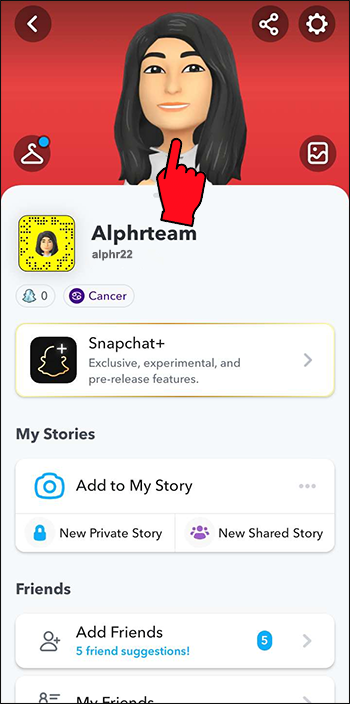
- Anda akan melihat pilihan untuk mengedit (pakaian, pose dan latar belakang).
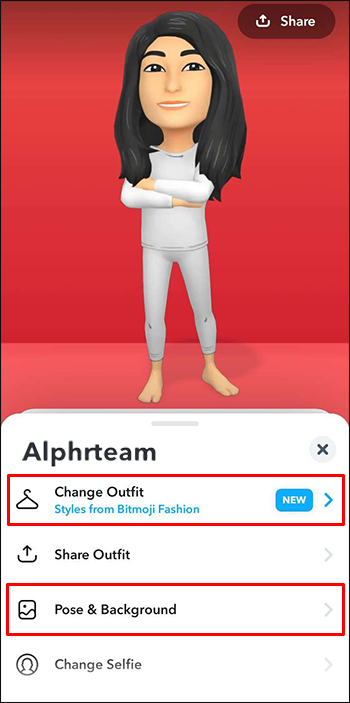
Perubahan adalah mungkin. Sudah tiba masanya untuk mengumpulkan kemahiran kreatif anda dan membetulkan perkara yang boleh diperbaiki. Cuba pose baharu, berpakaian berbeza, tukar latar belakang, tambah atau buang beberapa alat solek, tukar rambut, bentuk muka, dsb.
Nyahpaut Bitmoji 3D Anda
Jika tiada apa-apa yang berfungsi dan avatar Snapchat anda tidak dapat disimpan, anda boleh cuba menyahpaut bitmoji anda. Berikut adalah langkah-langkahnya:
- Buka apl Snapchat pada telefon anda.

- Klik pada bitmoji anda di penjuru kiri sebelah atas skrin anda.

- Pergi ke 'Tetapan' di penjuru kiri sebelah atas sekali lagi.
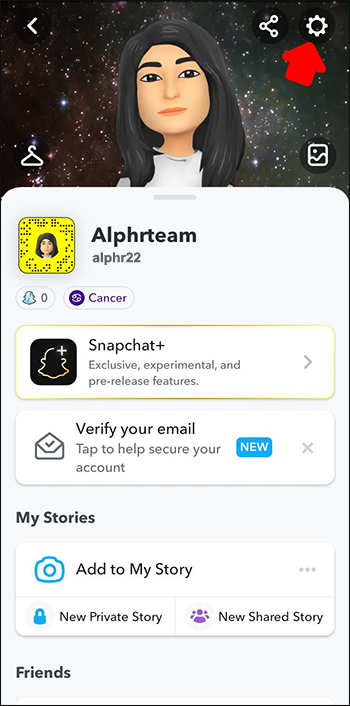
- Tatal dan klik pada 'Bitmoji.'
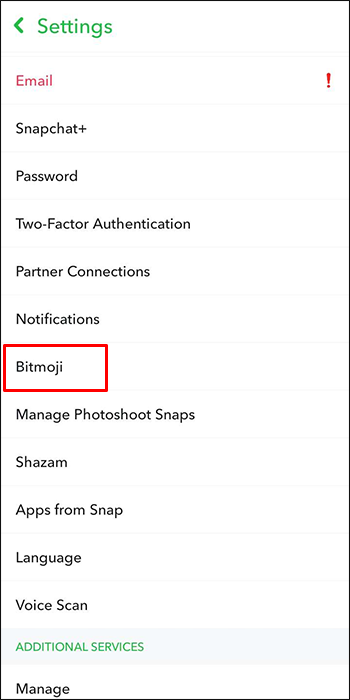
- Cari dan klik pada 'Nyahpautkan Bitmoji saya.'
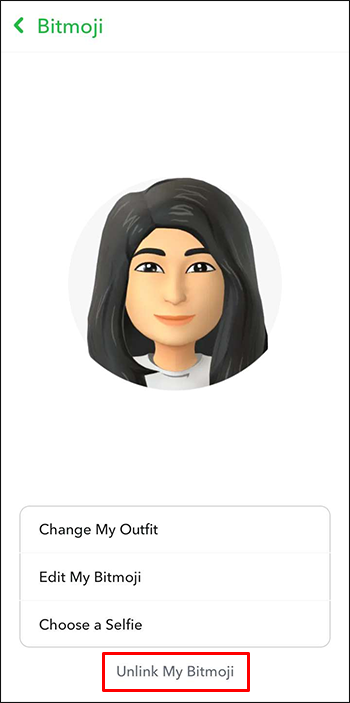
Mengikuti langkah ini tidak bermakna anda akan memadamkan bitmoji 3D anda. Itu mustahil. Ini bermakna ia akan kembali kepada diri generik 3Dnya.
Cara Membuat Bitmoji Anda Sendiri
Mencipta bitmoji anda sendiri agak mudah. Jika anda ingin mencipta diri Snapchat maya anda sendiri, anda boleh melakukannya dengan mengikuti beberapa langkah. Ini adalah untuk mereka yang pertama kali memasang Snapchat.
Sebaik sahaja anda mengklik pada aplikasi, proses secara rasmi bermula.
- Ketik pada ikon 'Profil'.
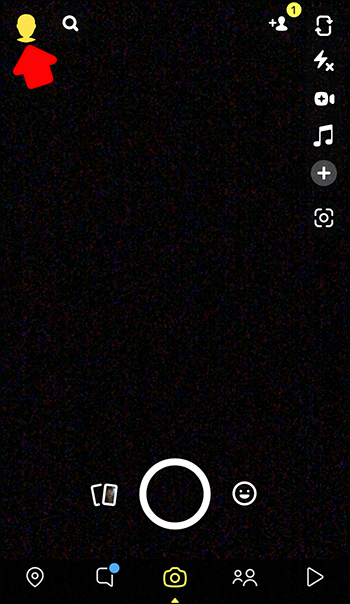
- Pilih 'Buat avatar saya.'
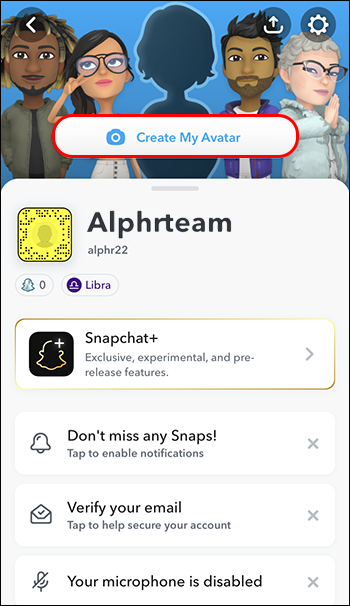
Snapchat akan membimbing anda melalui proses yang lain.
Anda perlu memilih gaya rambut bitmoji anda, warna kulit dan jenis badan. Anda juga perlu memilih antara perkara kecil seperti anting-anting, stokin, dan juga bintik-bintik.
Jika anda telah mencipta avatar anda pada platform media sosial yang lain, proses ini mungkin sangat biasa kepada anda.
Sebaik sahaja anda selesai menggunakan bitmoji anda dan menyukai 'rupa' yang telah anda buat, kembali ke halaman utama untuk menyemak rupa ia. Beginilah rupa bitmoji anda kepada pengguna lain yang anda snap.
Jika anda sedang mencari perubahan, anda sentiasa boleh kembali ke 'Buat avatar' dan menyerikan gaya bitmoji anda.
Soalan Lazim Tambahan
Bagaimana untuk menyesuaikan teks pada pelekat bitmoji saya
Untuk menyesuaikan teks pada pelekat bitmoji anda, anda perlu:
1. Buka apl dengan papan kekunci bitmoji.
2. Klik pada ikon pensel untuk membuat pelekat diperibadikan.
3. Taipkan teks tersuai anda.
cara membuka semula tab tertutup
Bagaimana untuk menyesuaikan pengepala bitmoji 3D anda
Anda boleh menyesuaikan pengepala 3D anda dengan mengetiknya atau menariknya ke bawah pada kad profil anda. Anda boleh berkongsi latar belakang ke platform lain dengan mengklik 'Kongsi.'
Apa itu friendmoji?
Ini ialah anda dan rakan anda dalam satu bitmoji. Anda boleh membuat ini dengan mengklik pada Pemilih Pelekat.
Tiada Kembali
Setakat ini, tidak mungkin untuk mendapatkan kembali bitmoji 2D pada Snapchat. Kemas kini Snapchat adalah kekal; kini, bitmoji 3D ialah versi terkini. Walaupun anda tidak boleh menukarnya kembali kepada 2D, anda boleh mengubah penampilan bitmoji atau menyahpautnya daripada Snapchat anda.
Pernahkah anda cuba mendapatkan semula Snapchat 2D anda? Adakah anda lebih suka kemas kini 3D? Beritahu kami dalam ulasan.








